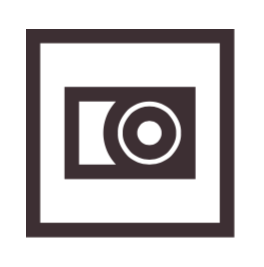Czy wiesz, że można zeskanować dokument telefonem i wysłać go mailem bez konieczności korzystania z profesjonalnego skanera? W obecnych czasach, gdy większość z nas posiada smartfony, ta funkcja staje się niezwykle przydatna w codziennej komunikacji. Wykorzystując dostępne aplikacje, łatwo przeniesiesz papierowe dokumenty do formatu cyfrowego, a następnie wyślesz je jako załącznik mailowy. W poniższym poradniku krok po kroku pokażemy, jak zeskanować dokument telefonem i wysłać mailem!
Krok 1: Wybierz odpowiednią aplikację do skanowania dokumentów
Na rynku są dostępne różne aplikacje, które umożliwiają skanowanie dokumentów za pomocą telefonu. Jedne z najbardziej popularnych to Adobe Scan, CamScanner i Microsoft Office Lens. Jeśli nie masz jeszcze żadnej z nich, musisz ją pobrać i zainstalować na swoim smartfonie. Przed wyborem aplikacji warto dowiedzieć się, czy jest ona kompatybilna z Twoim systemem operacyjnym (Android lub iOS) oraz czy spełnia Twoje oczekiwania w kwestii funkcjonalności. Jest to kluczowy krok, aby rozpocząć proces skanowania dokumentu telefonem.
Krok 2: Przygotuj dokument do zeskanowania i upewnij się, że oświetlenie jest właściwe
Następnie, upewnij się, że zeskanowany dokument będzie czytelny dla odbiorcy. Dobrze, żeby papier był gładki, bez zagięć czy znaków. Ostre, jasne oświetlenie jest również kluczowe – unikaj cieni i refleksów na stronie, aby zeskanowany obraz był jak najbardziej czytelny.
Krok 3: Uruchom wybraną aplikację i zeskanuj dokument
Otwórz wcześniej zainstalowaną aplikację na swoim telefonie, a następnie jeśli będzie to wymagane, zaakceptuj dostęp do aparatu. Umieść aparat na odpowiedniej wysokości nad dokumentem, tak aby cały tekst był widoczny w ramce. Zazwyczaj aplikacje do skanowania automatycznie wykrywają granice dokumentu i dostosowują ostrość obrazu.
Krok 4: Dostosuj ustawienia skanowania
Po zeskanowaniu obrazu, niektóre aplikacje pozwolą Ci na dostosowanie ustawień takich jak kontrast, jasność oraz kadrowanie. Warto przejrzeć ustawienia skanowania i wybrać te najlepsze dla naszego pliku, aby uzyskać jak najbardziej czytelny i estetyczny wynik.
Krok 5: Zapisz zeskanowany dokument w formacie PDF
Teraz, gdy zeskanowany obraz spełnia Twoje oczekiwania, możesz zapisać go jako plik PDF. Wiele aplikacji umożliwia automatyczne zapisanie PDFów na telefonie lub bezpośrednio na chmurze. Zapamiętaj nazwę pliku oraz miejsce zapisu, aby później łatwo się do niego odnieść.
Krok 6: Otwórz swoją skrzynkę mailową i załącz zeskanowany dokument
Następnie, otwórz aplikację pocztową na telefonie, stwórz nową wiadomość i dołącz zeskanowany plik jako załącznik. W związku z tym, że plik jest PDFem, niezależnie od systemu operacyjnego oraz urządzenia odbiorcy, dokument powinien otworzyć się bez problemów.
Krok 7: Wypełnij treść maila i wyślij
W treści maila napisz wszystko, co jest istotne dla odbiorcy w odniesieniu do zeskanowanego dokumentu, a potem po prostu wyślij maila. Teraz już wiesz, jak zeskanować dokument telefonem i wysłać mailem!
Współczesne technologie ułatwiają nam życie, a omówiony tutaj proces skanowania dokumentów telefonem sprawia, że nie musimy już być zdanymi na stacjonarne skanery ani macać się z przesyłkami pocztowymi. W każdej chwili rozmowa mailowa może stać się prostsza dzięki temu, że wiesz, jak zeskanować dokument telefonem i wysłać mailem.
Przewodnik krok po kroku: Skanowanie dokumentów telefonem i wysyłanie ich e-mailem
W dzisiejszych czasach, skanowanie dokumentów telefonem i przesyłanie ich e-mailem jest bardzo proste, a także szybkie. Wystarczy pamiętać o kilku istotnych krokach i wybrać odpowiednią aplikację do skanowania, jak Adobe Scan, CamScanner czy Microsoft Office Lens. Poniżej podajemy kroki, które pomogą Ci w tym procesie:
- Zainstaluj odpowiednią aplikację do skanowania dokumentów, sprawdzając jej kompatybilność z Twoim systemem operacyjnym oraz potrzebnymi funkcjonalnościami.
- Przygotuj dokument do zeskanowania, dbając o jego stan i odpowiednie oświetlenie.
- Otwórz aplikację, zaakceptuj dostęp do aparatu i zeskanuj dokument.
- Dostosuj ustawienia skanowania, aby uzyskać najlepszy możliwy efekt.
- Zapisz zeskanowany dokument w formacie PDF, aby mógł być odtwarzany na różnych urządzeniach.
- Otwórz swoją skrzynkę pocztową, załącz zeskanowany dokument jako plik PDF i wypełnij treść maila.
- Wyślij e-mail ze zeskanowanym dokumentem.
Korzystanie z takich aplikacji pozwala nam oszczędzać czas i wysiłek, eliminując konieczność korzystania ze stacjonarnych skanerów czy przesyłania dokumentów przez pocztę tradycyjną. Teraz, dzięki znajomości powyższych kroków, będziesz w stanie z powodzeniem zeskanować dokument telefonem i wysłać go mailem, kiedy tylko zajdzie taka potrzeba.